この記事は機械翻訳を使用して作成されました。
パイプラインステージをカスタマイズするにはどうすればよいですか
JT
注意:このアクションは、取引管理者権限を持つユーザーのみが利用可能です。

Pipedriveには、シンプルな販売フローを示す基本的な販売パイプラインが付属しています。取引がこれらの段階を進むにつれて、販売プロセスの中でアイテムがどこにあるかの視覚的な概要が提供されます。

ただし、段階を追加したり、それらの段階のタイトルをカスタマイズしたりすることで、あなたの販売プロセスに特有のパイプラインを作成できます。
注意:独自の段階を持つ複数のパイプラインを設定することもできます。
会社のためのステージを考えるためのヒント
-
過去不定形を使用する
例:“会議合意”ではなく“会議”だけにする。
-
顧客の購買プロセスに対応するステージを作成する
彼らの購買プロセスはどのようなものになるでしょうか? 彼らがあなたから購入するためには何が起こる必要がありますか?
-
後でステージを見直す
いくつかのステージが混乱を招く場合は、それらの名前を変更したり、削除したり、新しいものを追加して明確にすることができます。
注意: 効果的な営業サイクル管理のための9つの重要な営業ステージをこのブログ記事で学んでください。
パイプラインステージの編集方法
パイプラインビューに移動し、パイプライン名の右にある鉛筆アイコンをクリックします。
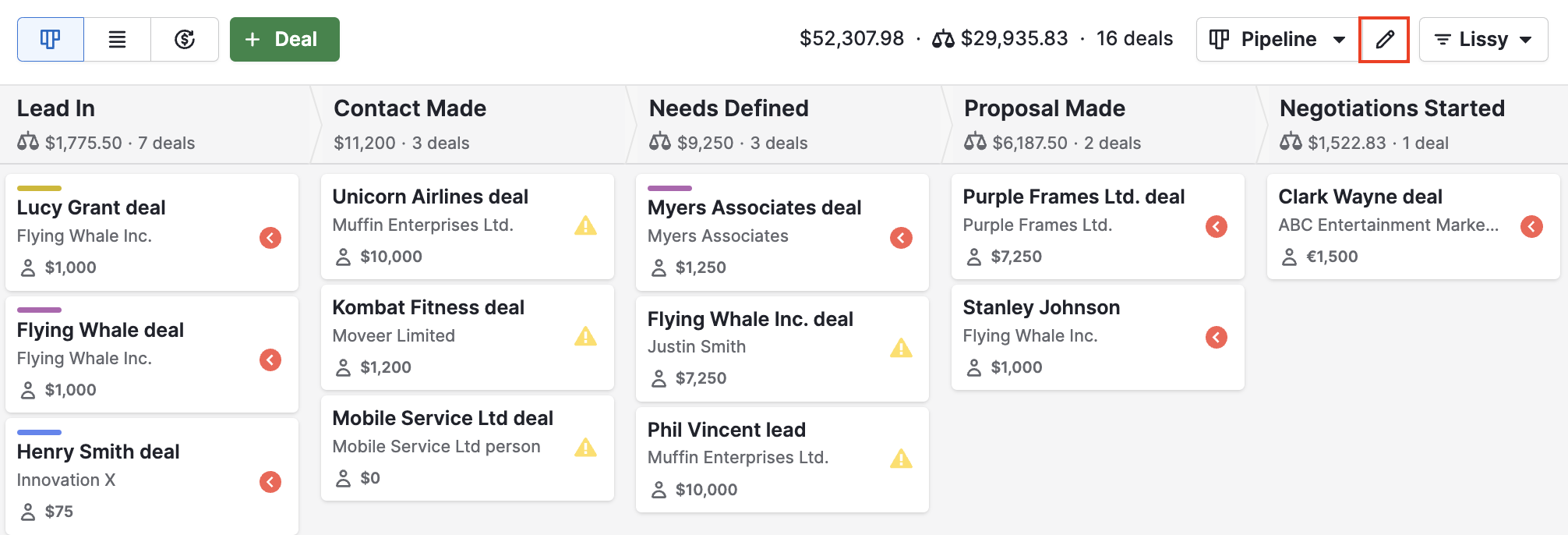
ここから、名前、確率、ロッティング日数などのステージ属性を編集できます。
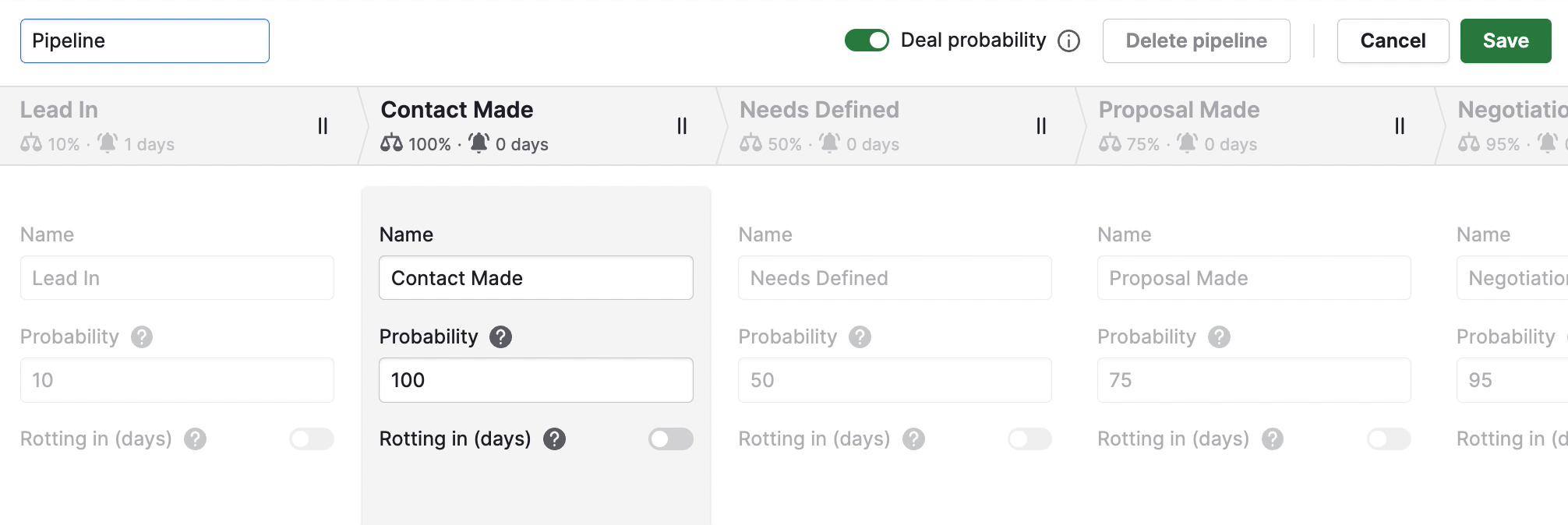
“+”を使用して新しいステージを追加したり、画面の下部にある“ステージを削除”をクリックしてステージを削除したりできます。
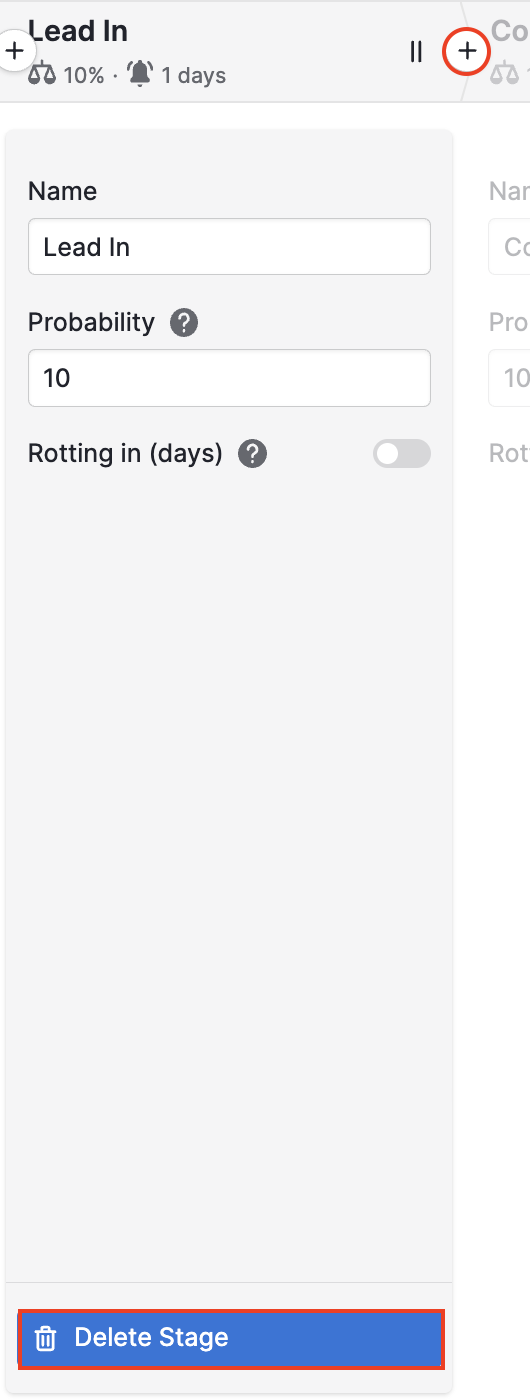
この記事は役に立ちましたか?
はい
いいえ